设置输入法的具体步骤因操作系统和设备的不同而有所差异,以下是一些常见操作系统的设置方法:
Windows系统
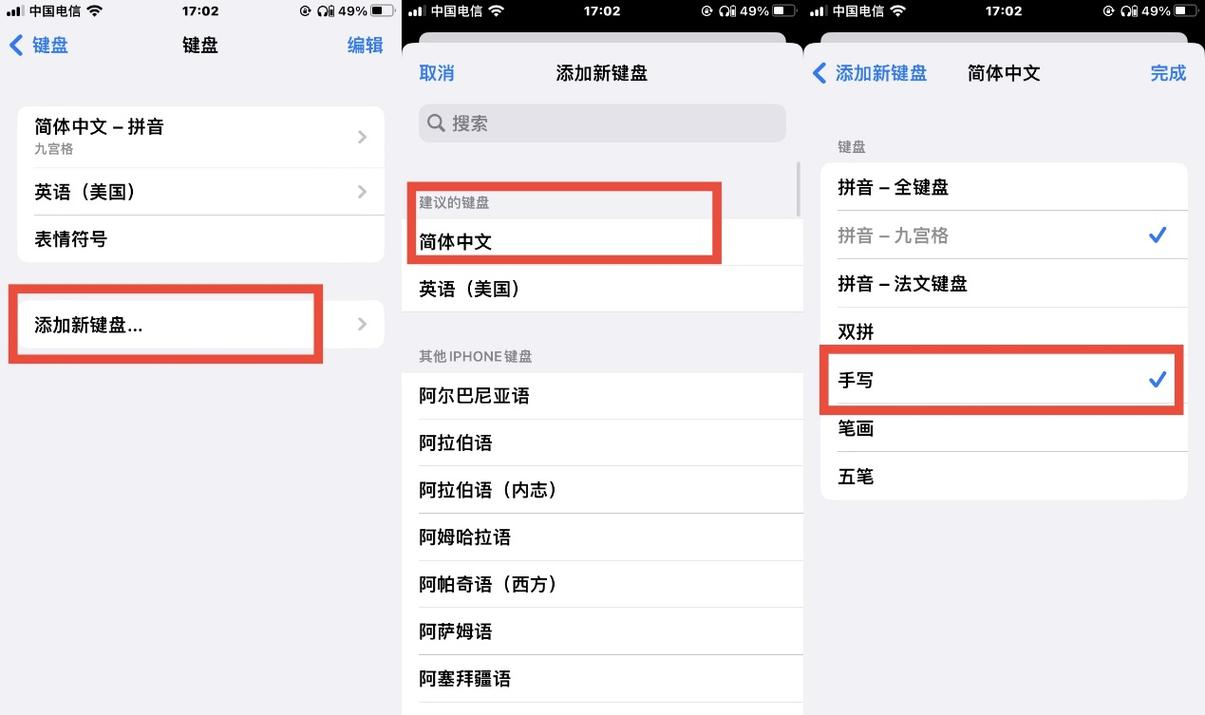
1、点击开始菜单:在任务栏左下角找到“开始”按钮并点击。
2、选择设置:在弹出的菜单中选择“设置”图标(齿轮形状)。
3、进入时间和语言:在设置窗口中,选择“时间和语言”。
4、选择语言:在左侧菜单中选择“语言”,然后在右侧点击“添加首选语言”。
5、选择输入法:在弹出的窗口中选择你想要添加的语言和相应的输入法,然后点击“安装”。
6、切换输入法:使用键盘快捷键“Windows键 + 空格”或点击任务栏上的输入法图标进行切换。
macOS系统
1、打开系统偏好设置:点击屏幕左上角的苹果图标,选择“系统偏好设置”。

2、选择键盘:在系统偏好设置窗口中,点击“键盘”图标。
3、选择输入法:在顶部选项卡中选择“输入法”,然后点击左下角的“+”号。
4、添加输入法:在弹出的窗口中选择你想要添加的输入法,然后点击“添加”。
5、切换输入法:使用快捷键“Command + 空格”或点击菜单栏中的输入法图标进行切换。
Android系统
1、打开设置:在主屏幕上找到“设置”应用并点击。
2、选择语言和输入:在设置列表中找到并点击“语言和输入”或类似选项。
3、选择默认键盘:在语言和输入设置中,选择“默认键盘”或“虚拟键盘”。
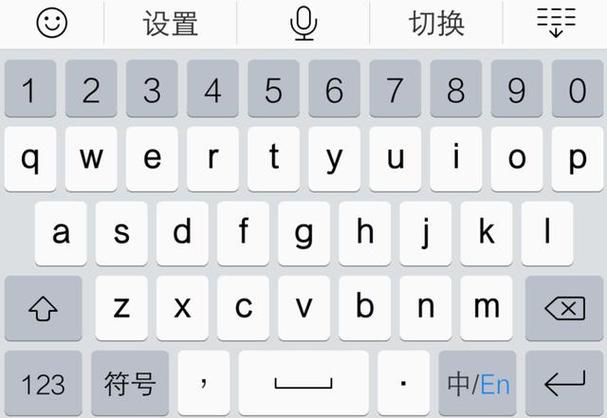
4、选择输入法:在可用的输入法列表中选择你想要使用的输入法。
5、切换输入法:在需要输入文字的地方,点击键盘图标选择不同的输入法。
iOS系统
1、打开设置:在主屏幕上找到“设置”应用并点击。
2、选择通用:在设置列表中选择“通用”。
3、选择键盘:在通用设置中选择“键盘”。
4、添加键盘:在键盘设置中,选择“键盘”,然后点击“添加新键盘”。
5、选择输入法:在添加新键盘界面中选择你想要添加的输入法。
6、切换输入法:在需要输入文字的地方,点击右下角的“地球”图标切换不同的输入法。
通过以上步骤,你可以在不同操作系统中设置和使用不同的输入法。









评论列表 (1)
设置输入法需要先在操作系统中进行语言和输入法设置,选择合适的输入法并添加到列表中,然后通过输入法快捷键切换至所需输入法,并根据个人习惯调整输入法相关设置,如词库、键盘布局等。
2025年08月09日 13:44